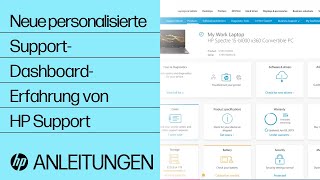Schritt 1
Drucker auspacken und an das Stromnetz anschließen
Brauchen Sie Hilfe? Sehen Sie sich ein Schritt-für-Schritt-Video an, das Sie durch das Auspacken Ihres Druckers, das Einlegen von Papier und die Installation von Tonerkassetten führt.
Schritt 2
Vollständige Software und PCL 6-Treiber für HP Color LaserJet Pro-Drucker der Serie M277
Die Software für alle Funktionen beinhaltet alles, was Sie brauchen, um Ihren HP-Drucker zu installieren. Diese Sammlung von Software beinhaltet ein komplettes Set von Treibern, Installationssoftware und anderen administrativen Tools, die auf der Software-CD des Druckers zu finden sind.
HINWEIS: Aufgrund der Größe dieses Downloads sollten Kunden mit DFÜ-Verbindung diese Software auf CD bestellen. Die Onlinebestellung ist nicht in allen Ländern möglich.
Im Folgenden finden Sie die kompatiblen Systemanforderungen für Windows:
- CD-ROM-/DVD-Laufwerk oder Internetverbindung
- Zugehöriger Universal Serial Bus-Konnektivitätsanschluss (USB 1.1 oder 2.0) oder Netzwerkkonnektivität
- 220 MB verfügbarer Festplattenspeicher
Installation:
Hinweis: Wenn Sie zum Drucken ein USB-Kabel verwenden, stecken Sie es erst ein, wenn Sie vom Installationsprogramm dazu aufgefordert werden.
Schließen Sie alle momentan ausgeführten Softwareprogramme auf dem Computer.
- Schalten Sie den Drucker ein.
- Klicken Sie auf die Schaltfläche Download (Herunterladen).
- Hinweis: Je nach Betriebssystem/Browserversion öffnen sich für den HP Download and Install Assistant (Download- und Installationsassistent von HP) verschiedene Fenster, wenn Download (Herunterladen) ausgewählt wurde. Verwenden Sie diesen Downloadassistenten, wenn Sie unsicher sind, wie oder wo Sie die Druckersoftware herunterladen müssen. Der HP Download and Install Assistant (Download- und Installationsassistent von HP) sollte automatisch mit der Installation der Software beginnen, nachdem der Download abgeschlossen wurde.
- Wenn der Download and Install Assistant (Download- und Installationsassistent) für den ausgewählten Download nicht verfügbar ist oder nicht verwendet wird, befolgen Sie die unten aufgeführten Schritte:
- Klicken Sie auf Ausführen. Die Datei wird in einen temporären Ordner auf Ihrem PC heruntergeladen.
- Klicken Sie erneut auf Ausführen. Die Dateien werden extrahiert, und der Installationsvorgang startet automatisch.
- Befolgen Sie die Anweisungen auf dem Bildschirm, um mit der Installation fortzufahren und diese zu beenden.
Um die Installation zu einem späteren Zeitpunkt auszuführen, wählen Sie Save (Speichern) in Schritt 4, und wählen Sie einen Speicherort auf Ihrer Festplatte. Wenn Sie für die Installation bereit sind, lokalisieren Sie die Datei, und doppelklicken Sie darauf. Dadurch wird die Datei automatisch extrahiert und der Installationsvorgang gestartet. Befolgen Sie die Anweisungen auf dem Bildschirm, um mit der Installation fortzufahren.
Hinweis: Auf einigen neueren Betriebssystemen liegt die von hp.com heruntergeladene Softwarelösung möglicherweise unter This PC (Dieser PC) im Ordner Downloads auf diesem Computer.
Schritt 3
Fügen Sie diesen Drucker nach der Druckereinrichtung zu Ihrem HP Support Dashboard hinzu (optional)
Brauchen Sie mehr Hilfe bei der Einrichtung? Testen Sie eine unserer Support-Ressourcen
Fragen Sie unseren Virtual Assistant
Fragen Sie unseren Virtual Assistant
Unser Virtual Assistant kann Ihnen bei Fragen zu Wi-Fi, Scannen, Faxen und anderen Einrichtungsproblemen helfen.
Print and Scan Doctor
Print and Scan Doctor
Hilft bei der Diagnose und Behebung von Konnektivitäts- und Einrichtungsproblemen
HP-Supportvideos ansehen
HP-Supportvideos ansehen
Besuchen Sie den HP Support YouTube-Kanal für Drucker-Tutorials, Hilfe und Anleitungen, Unboxing-Videos und mehr.